Cara Melindungi Sandi PDF Sebelum E-mail di OS X
Print ke-PDF fitur di OS X nyaman untuk cepat melestarikan tata letak dokumen dalam format PDF,
sehingga dapat dilihat pada kebanyakan komputer dan tablet. Jika Anda ingin mengirim seseorang dokumen diformat yang berisi informasi sensitif, Anda mungkin ingin menambahkan langkah untuk melindungi dengan password.
Untuk melakukan ini, Anda dapat menggunakan format kontainer seperti file ZIP atau disk image yang terenkripsi (menggunakan program Disk Utility di OS X), namun, ini mungkin sedikit rumit untuk mengelola, baik untuk pengirim dan penerima.
Sebuah alternatif untuk mengirim PDF sebagai file PDF dienkripsi dengan sandi yang harus dimasukkan oleh penerima sebelum PDF dapat dibaca. Tidak ada opsi khusus untuk mencetak dokumen ke format PDF dienkripsi di OS X, tetapi prosedur ini cukup sederhana:
1. Gunakan menu PDF di kotak dialog cetak dan pilih "Open PDF di Preview."
2. Tekan Command-S untuk menyimpan file PDF.
3. Pada kotak dialog save, klik "Encrypt" kotak centang dan memberikan password untuk PDF, dan
4. kemudian simpan ke desktop Anda (atau lokasi yang sama).
Sekarang klik tombol toolbar Berbagi di pratinjau dan pilih opsi Email.
Tindakan ini akan membuat PDF dienkripsi dan menawarkan cara yang relatif mudah untuk melampirkannya ke pesan e-mail baru. Namun, jika Anda menggunakan fitur ini secara teratur maka Anda mungkin ingin pendekatan yang sedikit lebih ramping.
Untungnya, OS X mendukung opsi untuk cetak custom plug-in alur kerja yang dapat Anda gunakan untuk mengenkripsi PDF langsung dari menu PDF di jendela dialog cetak. Untuk melakukan hal ini, buka program Automator (di folder Applications) dan ikuti langkah-langkah berikut:
1. Buat alur kerja baru.
2. Pilih "Print Plugin" sebagai jenis alur kerja untuk membuat.
3.Cari "Encrypt PDF Documents"
tindakan dan tarik ke daerah alur kerja.
4. Klik tombol Options untuk tindakan ini dan memeriksa
opsi untuk "Tampilkan tindakan ini ketika a kerja berjalan."
5. Cari "New Mail Message" tindakan dan tarik ke alur kerja, di bawah tindakan enkripsi (anda dapat menggunakan "Tambahkan Lampiran Pesan depan" tindakan, atau memiliki ini dalam alur kerja yang terpisah sama sekali).
Simpan alur kerja dengan nama seperti "Mail Encrypted PDF" dan Anda harus baik untuk pergi. Sekarang setiap kali Anda mencetak dokumen Anda dapat memilih alur kerja ini dari menu PDF dan setelah Anda menyediakan password untuk menggunakan, sistem akan menghasilkan dokumen PDF dijamin dalam pesan e-mail baru.
Demikian postingan kali ini tentang cara melindungi sandi PDF sebleum e-mail di OS X
 RSS Feed
RSS Feed Twitter
Twitter Saturday, July 13, 2013
Saturday, July 13, 2013
 Unknown
Unknown

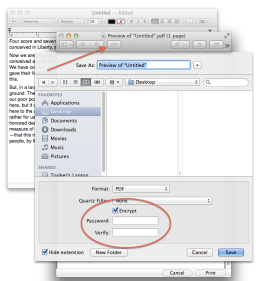

 Posted in
Posted in 



0 comments:
Post a Comment